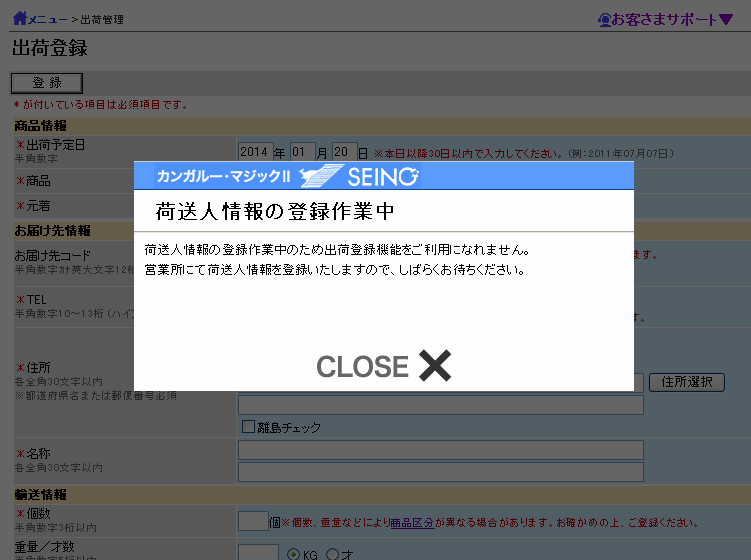| 目次へ戻る | ||
|
出荷データ一括登録
|
||
ここでは、ファイル送信(アップロード)により出荷データをまとめて登録することができます。 基本設定の『お届け先マスター同時登録(出荷データ一括登録)』が「登録する」になっている場合 基本設定の『お届け先マスター同時登録(出荷データ一括登録)』が「登録する」になっている場合新しいお届け先コードを指定して登録しますと、出荷登録と同じタイミングで、お届け先情報の内容をお届け先マスターに登録します。 また、既にお届け先登録されているお届け先コードを指定して、お届け先住所、お届け先名称等を変更した場合は、変更内容がお届け先マスターにそのまま反映されます。  荷送人情報の登録作業中画面が表示された場合 荷送人情報の登録作業中画面が表示された場合
弊社での荷送人コードの登録作業が完了していないため、出荷登録を行なうことができません。 出荷登録機能をすぐにご利用になりたい場合は、最寄の営業所までお問合せください。
|
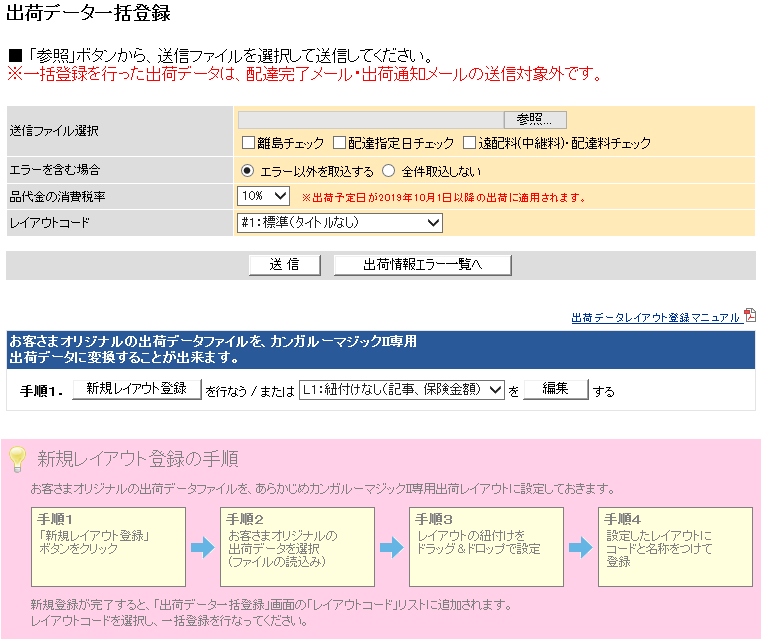 出荷情報一括登録画面
|
|
|||||||||||||||||||||||||||||||
| ▲トップへ戻る▲ |
|
ボタン名
|
説明
|
| [参照] | サーバに送信する送信ファイル(PC内)を参照・指定します。 |
| [送信] | サーバにPCの送信ファイルを送信します。 |
| [出荷情報エラー一覧へ] | 登録時にエラー箇所があったデータの一覧を表示します。 |
| [新規レイアウト登録] | 出荷データレイアウト登録画面へ遷移します。
※基本設定画面の『出荷取込設定』の『取込設定』でCSV形式/EXCEL形式を選択している場合に有効です。 |
| [編集] | 出荷データレイアウト登録画面へ遷移し、作成されたレイアウトを編集します。
※出荷データレイアウト登録画面で、1件以上のお客さまオリジナルのレイアウトが登録されている場合に有効です。 ※基本設定画面の『出荷取込設定』の『取込設定』でCSV形式/EXCEL形式を選択している場合に有効です。 |
| ※アップロードレイアウトはこちらからご確認いただけます。 |
| ▲トップへ戻る▲ |
|
送信ファイルの指定について
|
|
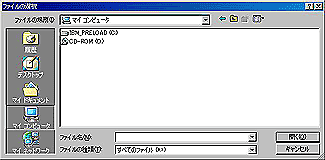 |
送信ファイルを指定するために「参照」ボタンを押すと、左記の画面が表示されます。 お客さまのPC内のどのフォルダーのどのファイルを一括登録データとするのかを指定します。 フォルダーとファイル名を指定して、「開く」ボタンをクリックするとファイル名が送信ファイル選択欄に入力されます。 「基本設定」画面の「出荷取込設定」項目にて指定された形式での取り込み(アップロード)が出来ます。 |
| ▲トップへ戻る▲ |
|
アップロードデータ作成中画面
|
|
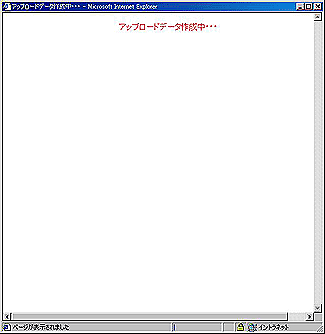 |
「送信」ボタンを押すと左記画面がサブウィンドウ表示されます。サーバー側にてお客さまが送信された一括登録データのレイアウト、件数を確認しております。暫くお待ちください。 一括登録されるデータの件数が少ない場合は、全く表示されないこともあります。 |
| ▲トップへ戻る▲ |
|
登録内容サンプル画面
|
|
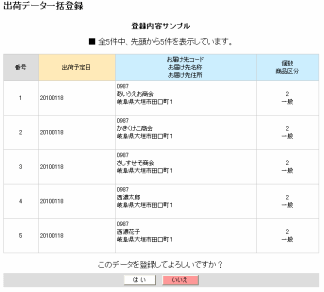 |
送信されたデータのレイアウトや件数上限の制約(1回に付き3000件まで)に違反していなければ、左記画面が表示されます。 送信データの総件数と、最大先頭5件のデータ内容を表示します。 一括登録されようとしているデータに間違いないか確認していただき、間違いがなければ「はい」ボタンを押してください。 データ内容に誤りがなければ登録されます。 指定したファイルが間違っていれば、「いいえ」ボタンを押してください。一旦、確認ダイアログが表示されます。「OK」をクリックしていただくと、登録処理を中断後、出荷データ一括登録画面に戻ります。 ※お問合わせ番号枠の初期設定は2,000件です。 2,000件を超える出荷データの一括登録をご希望される場合は、西濃運輸カンガルーマジックサポートセンターまでご連絡ください。 |
| ▲トップへ戻る▲ |
|
エラー内容確認画面
|
|
 |
送信されたデータのレイアウトや件数上限の制約(1回に付き3000件まで)に違反していた場合、左記画面が表示されます。 画面上部に赤色でエラー内容を示すメッセージが表示されます。エラー内容を確認してください。 「閉じる」ボタンを押すと出荷データ一括登録画面に戻ります。 エラー内容を修正し、登録をやりなおしてください。 |
エラーについて |
|
| データ1行内の項目(列)が不足していたり、ダブルクォーテーション(")が中途半端にレイアウト内に含まれていると、この段階でエラーとなります。
|
|
| ▲トップへ戻る▲ |
|
登録結果画面
|
|
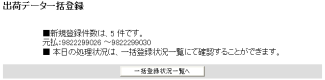 |
データ内容に誤りがなければ、左記の完了画面が表示されます。 |
| ▲トップへ戻る▲ |
|
エラー情報画面
|
|
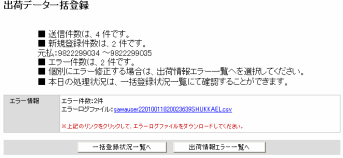 |
データ内容に誤りがある場合、送信時に「エラーを含む場合」で選択した値により結果が異なります。 【エラー以外を取込する】を選択した場合 誤りがなかったデータはこの時点で出荷データとして登録されます。 誤りがあった分については出荷データの登録はされず、一時的にエラーデータとして保管されます。 「出荷情報エラー一覧へ」ボタンを押すと、一時保管されたエラーデータが出荷情報エラー一覧として表示され、順に閲覧しながら、修正をかけていくことができます。 【全件取込しない】を選択した場合 全データ登録されません。 【共通】 エラーログファイルには、どこに誤りがあったかを示した内容が書かれています。 エラーログファイルを保存していただき、内容を確認し、データを修正の上、再度、登録処理を行ってください。 |
| ▲トップへ戻る▲ |
|
エラーログファイルの保存
|
|||||||||||
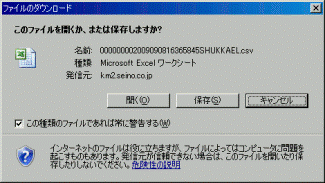 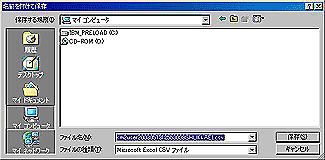
|
|
||||||||||
| ▲トップへ戻る▲ |
| 目次へ戻る |
|
出荷情報エラー 一覧
|
||
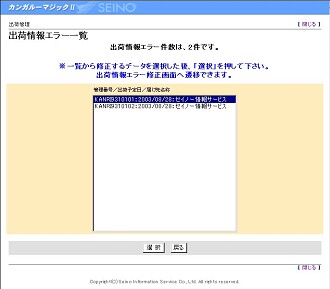 |
|
|
| ▲トップへ戻る▲ |
|
出荷情報エラー修正画面
|
|||||||||||||
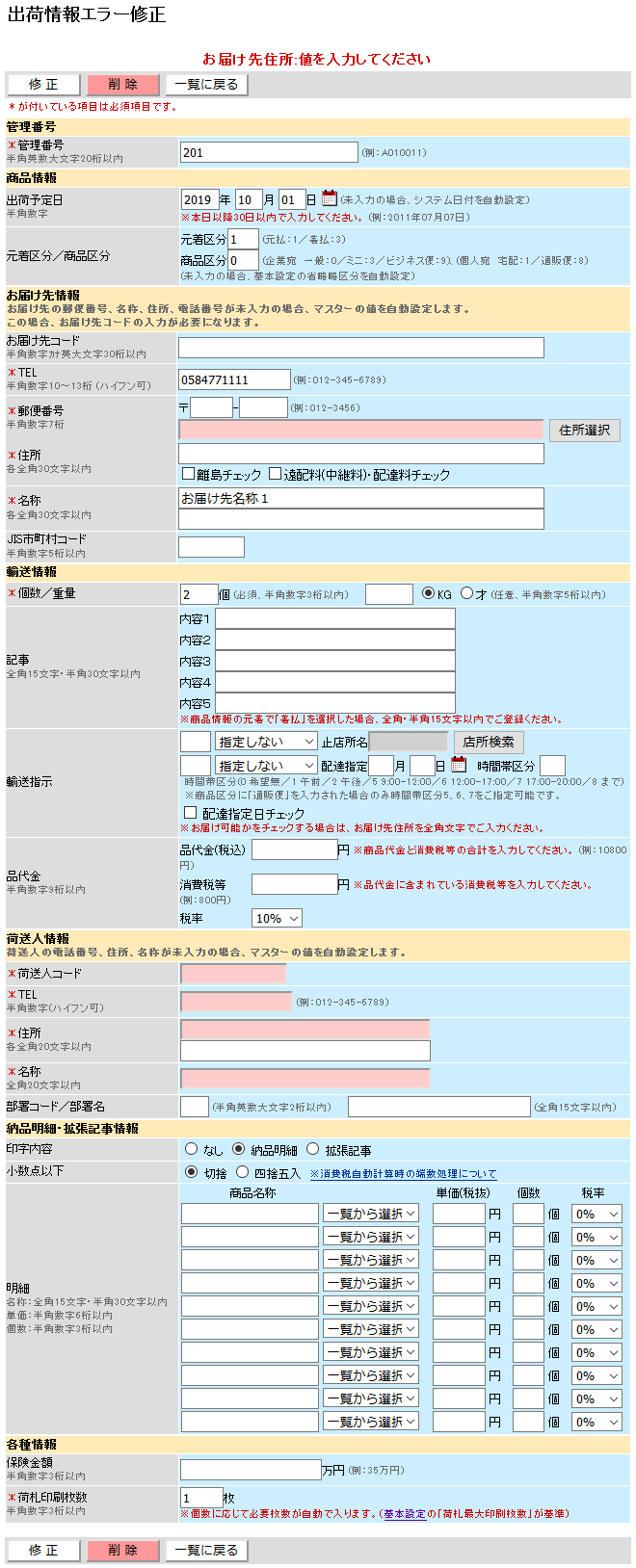 |
|
||||||||||||
| ▲トップへ戻る▲ |
|
出荷情報エラー修正結果
|
|||||||
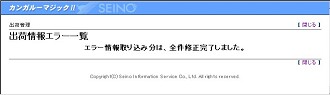 |
|
||||||
| ▲トップへ戻る▲ |
|
------ 補足: エラーが含まれる項目の表示について ------
|
|
出荷データ一括登録時に属性エラーとなった項目はピンク色で表示されますが、桁数オーバーでエラーとなった場合、「個数」・「重量」・「保険」以外の項目につきましては、末尾を自動で切り捨てます。 この場合、「出荷情報エラー修正画面」には正常な項目として表示されるか、またはそのまま出荷データとして登録されますので、ご了承ください。 |
項目名 |
登録有効桁数 |
出荷情報エラー修正画面での切り捨て表示内容 |
| 個数 | 半角3桁以内 | 6桁目以降を切り捨て、5桁以内をエラーとして表示 |
| 重量 | 半角5桁以内 | 11桁目以降を切り捨て、10桁以内をエラーとして表示 |
| 保険 | 半角3桁以内 | 21桁目以降を切り捨て、20桁以内をエラーとして表示 |
| 出荷予定日 | 半角8桁以内 | スラッシュを除去後、9桁目以降を切り捨て、8桁以内を表示・登録 |
| 荷送人コード | 半角11桁以内 | 12桁目以降を切り捨て、11桁以内を表示・登録 |
| 管理番号 | 半角20桁以内 | 21桁目以降を切り捨て、20桁以内を表示・登録 |
| 元着区分 | 半角1桁以内 | 2桁目以降を切り捨て、1桁以内を表示・登録 |
| 原票区分 | 半角1桁以内 | 2桁目以降を切り捨て、1桁以内を表示・登録 |
| 荷送人名称 | 全角20桁以内 | 21桁目以降を切り捨て、20桁以内を表示・登録 |
| 荷送人住所1、2 | 各全角20桁以内 | 21桁目以降を切り捨て、20桁以内を表示・登録 |
| 荷送人電話番号 | 半角12桁以内 | ハイフンを除去後、13桁目以降を切り捨て、12桁以内を表示・登録 |
| 部署コード | 半角2桁以内 | 3桁目以降を切り捨て、2桁以内を表示・登録 |
| 部署名 | 全角12桁以内 | 13桁目以降を切り捨て、12桁以内を表示・登録 |
| お届け先郵便番号 | 半角7桁以内 | ハイフンを除去後、8桁目以降を切り捨て、7桁以内を表示・登録 |
| お届け先名称1、2 | 各全角30文字以内 | 31文字目以降を切り捨て、30文字以内を表示・登録 |
| お届け先住所1、2 | 各全角30文字以内 | 31文字目以降を切り捨て、30文字以内を表示・登録 ※基本設定の「お届け先住所桁数オーバー時の処理」が「エラーにする」に設定されている場合は、オーバーした文字数を切り捨てません。 |
| お届け先電話番号 | 半角12桁以内 | ハイフンを除去後、13桁目以降を切り捨て、12桁以内を表示・登録 |
| お届け先コード | 半角30桁以内 | 31桁目以降を切り捨て、30桁以内を表示・登録 |
| お届け先JIS市町村コード | 半角5桁以内 | 6桁目以降を切り捨て、5桁以内を表示・登録 |
| 配達時間メール送信先 | 半角英数字100桁以内 | 101桁目以降を切り捨て、100桁以内を表示・登録 |
| 記事1〜5 | 各全角15文字・半角英数30文字以内※1 | 全角の場合、16文字以降を切り捨て、15文字以内を表示・登録 半角の場合、31文字以降を切り捨て、30文字以内を表示・登録 (全角半角混在の場合、31バイト以降を切り捨て、30バイト以内を表示・登録) ※1.送り状を西濃運輸で印刷されているお客さま、または「着払」を選択された場合は、全角半角混在15文字以内となります。全角・半角・混在どの場合でも、16文字以降を切り捨て、15文字以内を表示・登録します。 |
| 輸送指示コード1、2 | 各半角2桁以内 | 3桁目以降を切り捨て、2桁以内を表示・登録 |
| 輸送指示配達指定日付 | 半角5桁以内 | スラッシュを除去後、6桁目以降を切り捨て、5桁以内を表示・登録 |
| 輸送指示止店所 | 全角4桁以内 | 5桁目以降を切り捨て、4桁以内を表示・登録 |
| 品代金 | 半角9桁以内 | 10桁目以降を切り捨て、9桁以内を表示・登録 |
| 消費税等 | 半角9桁以内 | 10桁目以降を切り捨て、9桁以内を表示・登録 |
| 荷札印刷枚数 | 半角3桁以内 | 4桁目以降を切り捨て、3桁以内を表示・登録 |
| ▲トップへ戻る▲ |
| 目次へ戻る |